win7设置屏幕保护密码的方法 win7 旗舰版如何设置屏保密码
更新时间:2022-09-18 14:13:06作者:qiaoyun
在win7系统中,是自带有屏幕保护功能的,一般轻晃鼠标就可以快速唤醒了,不过很多win7旗舰版系统用户担心不安全,就想要设置屏保密码,但是不知道要怎么操作,接下来就给大家讲解一下win7设置屏幕保护密码的方法供大家参考吧。
操作方法如下:
1.在桌面右键---个性化。
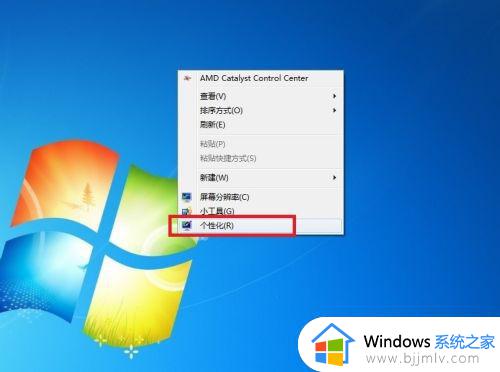
2.点击“屏幕保护程序”。
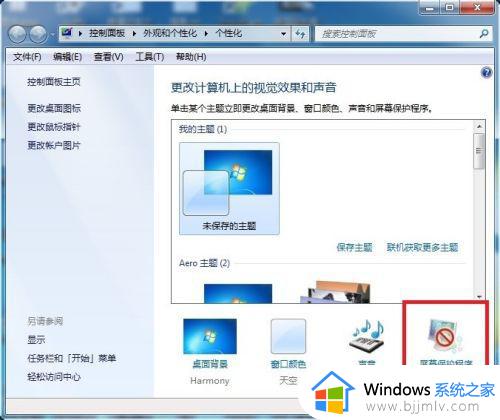
3.没有屏幕保护程序的显示是(无),点击”(无)“。
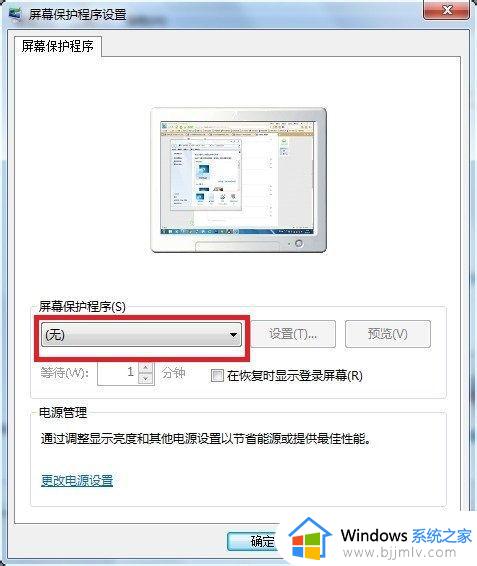
4.在下拉的框中选择一个你自己喜欢的,如果你想把自己喜欢的程序设置成屏保。那么在你”我的文档“下面的”我的图片“里面放入照片,选择屏保图片时就选择”照片“就ok了!
选择好后记得点一下”设置“+"应用”哦!
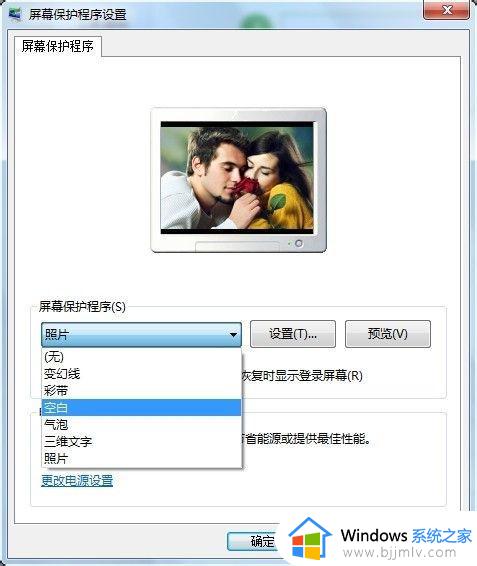
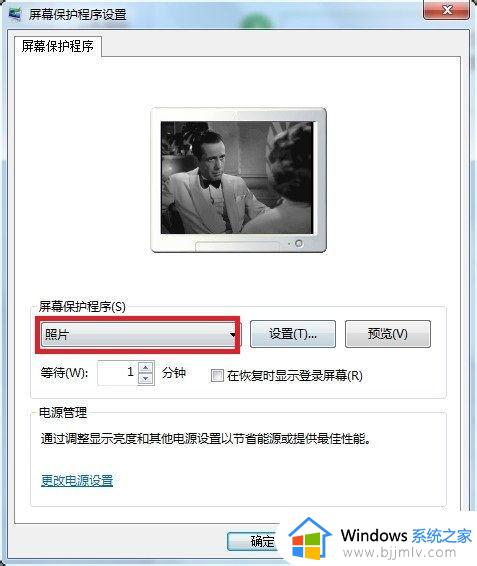
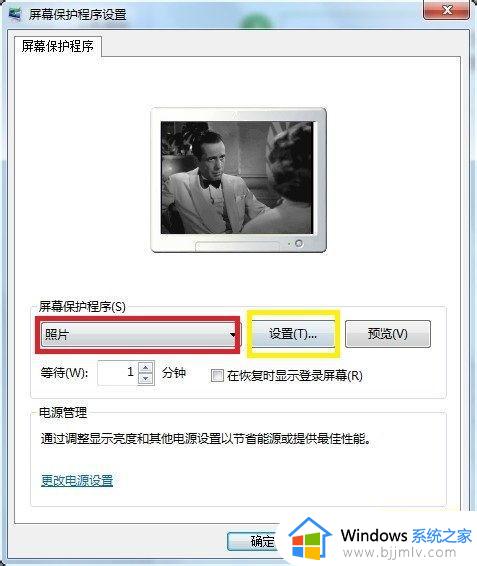
5.设置屏保密码就在“在恢复时显示登陆保护”前面打勾。
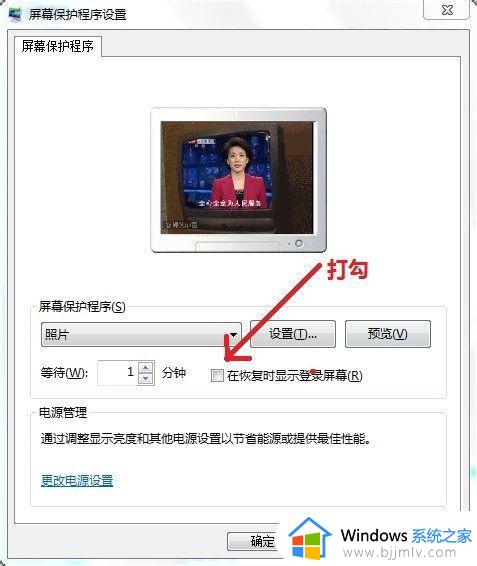
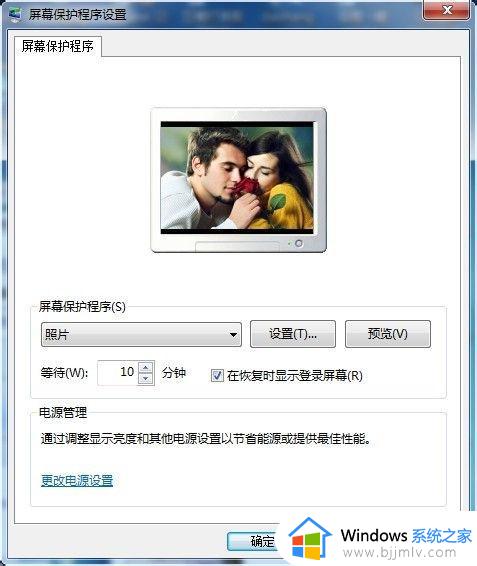
6.给电脑设用户置密码,实现在恢复时显示登陆保护。我这里是设置administrator的密码,就拿它做例子了!
搞定!
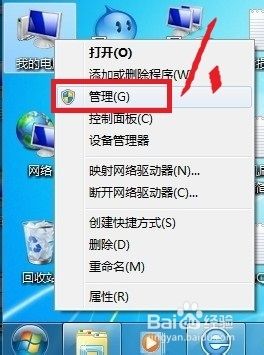
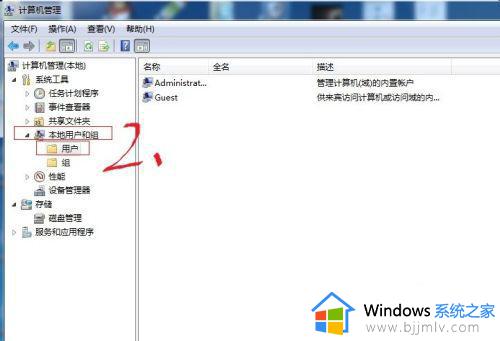
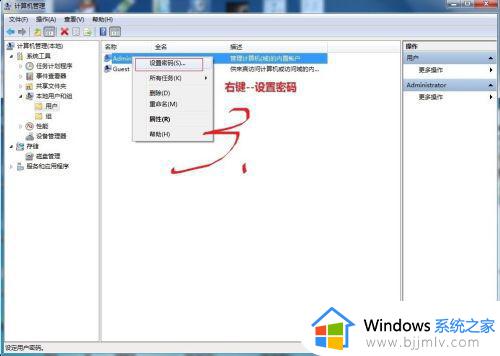
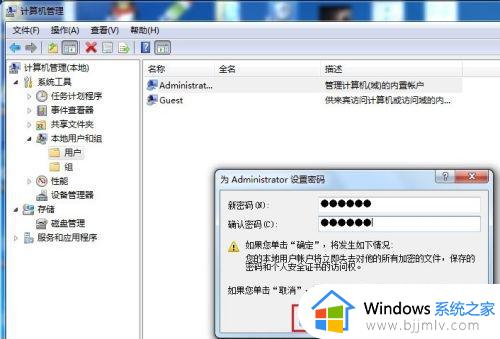
上述给大家讲解的就是win7 旗舰版如何设置屏保密码的详细内容,如果你有需要的话,可以按照上面的方法步骤来进行设置吧。
win7设置屏幕保护密码的方法 win7 旗舰版如何设置屏保密码相关教程
- win7屏保设置密码保护教程 win7屏幕保护怎么设置密码
- win7怎样设置锁屏密码 win7设置屏幕保护密码教程
- windows7旗舰版怎么设置锁屏密码 windows7旗舰版如何设置密码锁屏
- win7设置屏保密码怎么设置 如何设置win7系统屏保密码
- win7屏保锁屏密码怎么设置 win7屏保锁屏密码设置步骤
- win7电脑屏保密码怎么设置 win7如何设置电脑屏保密码
- win7电脑屏保密码怎么设置 win7电脑设置屏保密码步骤
- windows7如何取消屏保密码设置 windows7系统取消屏保密码设置方法
- win7设置开机密码和屏保密码的方法 win7开机密码和锁屏密码如何设置
- win7屏保后需要密码怎么设置 win7怎么设置电脑锁屏密码
- win7系统如何设置开机问候语 win7电脑怎么设置开机问候语
- windows 7怎么升级为windows 11 win7如何升级到windows11系统
- 惠普电脑win10改win7 bios设置方法 hp电脑win10改win7怎么设置bios
- 惠普打印机win7驱动安装教程 win7惠普打印机驱动怎么安装
- 华为手机投屏到电脑win7的方法 华为手机怎么投屏到win7系统电脑上
- win7如何设置每天定时关机 win7设置每天定时关机命令方法
热门推荐
win7系统教程推荐
- 1 windows 7怎么升级为windows 11 win7如何升级到windows11系统
- 2 华为手机投屏到电脑win7的方法 华为手机怎么投屏到win7系统电脑上
- 3 win7如何更改文件类型 win7怎样更改文件类型
- 4 红色警戒win7黑屏怎么解决 win7红警进去黑屏的解决办法
- 5 win7如何查看剪贴板全部记录 win7怎么看剪贴板历史记录
- 6 win7开机蓝屏0x0000005a怎么办 win7蓝屏0x000000a5的解决方法
- 7 win7 msvcr110.dll丢失的解决方法 win7 msvcr110.dll丢失怎样修复
- 8 0x000003e3解决共享打印机win7的步骤 win7打印机共享错误0x000003e如何解决
- 9 win7没网如何安装网卡驱动 win7没有网络怎么安装网卡驱动
- 10 电脑怎么设置自动保存文件win7 win7电脑设置自动保存文档的方法
win7系统推荐
- 1 雨林木风ghost win7 64位优化稳定版下载v2024.07
- 2 惠普笔记本ghost win7 64位最新纯净版下载v2024.07
- 3 深度技术ghost win7 32位稳定精简版下载v2024.07
- 4 深度技术ghost win7 64位装机纯净版下载v2024.07
- 5 电脑公司ghost win7 64位中文专业版下载v2024.07
- 6 大地系统ghost win7 32位全新快速安装版下载v2024.07
- 7 电脑公司ghost win7 64位全新旗舰版下载v2024.07
- 8 雨林木风ghost win7 64位官网专业版下载v2024.06
- 9 深度技术ghost win7 32位万能纯净版下载v2024.06
- 10 联想笔记本ghost win7 32位永久免激活版下载v2024.06